当我们开始学习安卓开发时,必不可少的第一步安装这个开发Android 程序所需的工具,接下来我们就手把手带你安装Android tudio。(超详细!)
1.下载安装包。
我们可以从的官网链接:Android Studio下载,但是会很慢。为了方便,直接点击下面的链接下载即可。
点这里获取资源提取码:tudi
2.开始安装
双击下载好的程序

点击 Next

继续 Next

点击 Browse 选择安装位置,然后 Next

建议建成这样的文件夹,以备后面用

点击 Instal

等待进度条跑完

继续 Next

点击 Finish

选择 Do not import settings ,然后点击 OK

点击 Don’t send

弹出对话框,点击 Cancel
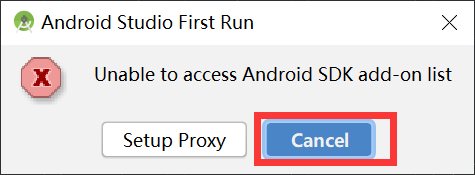
继续 Next

选择 custom ,点击 Next

选择主题,个人建议第一种,比较护眼,然后 Next

选择SDK的安装位置,然后 Next

继续 Next

点击 Finish

等待完成

Finish

出现这个界面就OK了

到此Android 开发环境就已经全部搭建完成了,下篇文章带你完成第一个Android项目。
这篇:Android Studio入门教程(新手必看)
小可爱们看完别忘了点赞哟,谢谢支持!
如果你是电脑端,还可以看到右下角的 “一键三连” ,没错点它[哈哈]

加油!
共同努力!
Keafmd